cad怎么把多段线合并,cad如何合并多条线段?
摘要1、首先打开一个工作样图作为例子cad怎么把多段线合并。2、图例中所有的线段都是分散的,不属于一个整体,每条线段单独点击后都可以进行移动。3、在命令行中输入pe命令,准备选择需要合并的分散线段。4、使
1、首先打开一个工作样图作为例子cad怎么把多段线合并。

2、图例中所有的线段都是分散的,不属于一个整体,每条线段单独点击后都可以进行移动。

3、在命令行中输入pe命令,准备选择需要合并的分散线段。

4、使用鼠标左键选择内部任意一条分散线段。

5、接着输入Y键进行确认。

6、然后选择所有需要整合的分散线段。

7、退出pe命令模式,重新用鼠标点选线段集合。
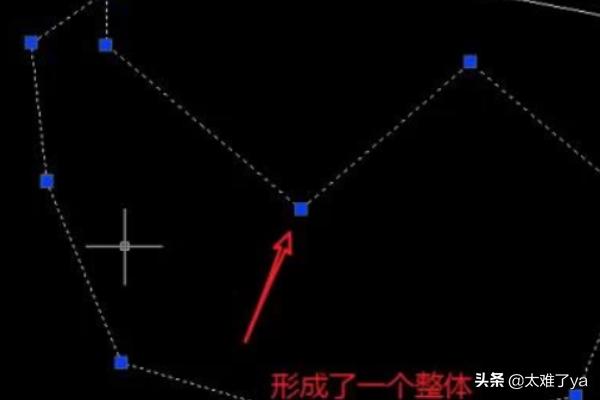
8、随意的拖动该线段集合,都将以一个整体进行移动。

9、全选工作样图中的所有图形,可以清晰的分辨出分散线段和集合线段的区别。

















